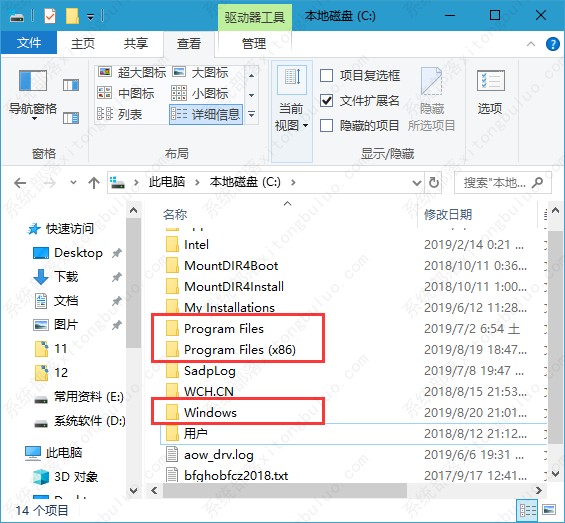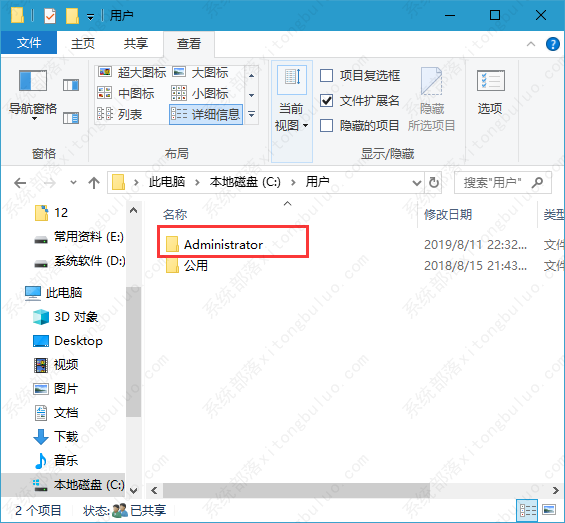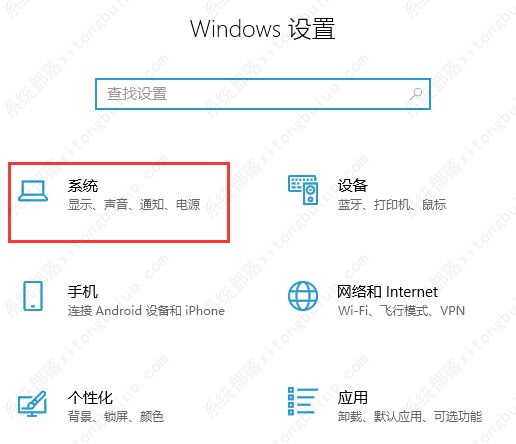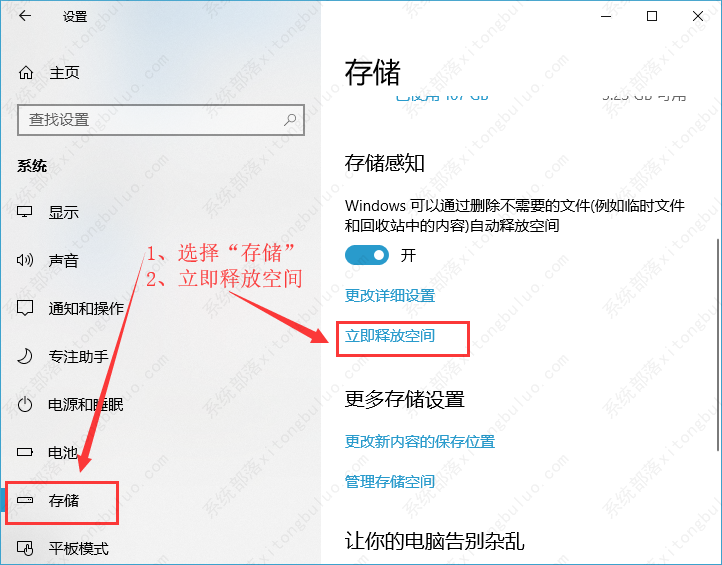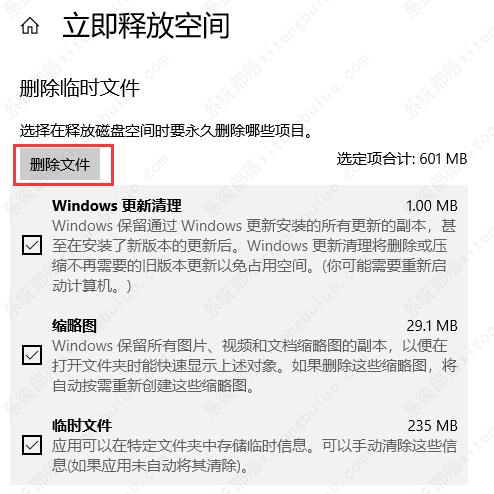win10c盘越来越小怎么办?win10c盘慢慢变小的解决方法
win10c盘越来越小怎么办?很多用户可能第一次使用电脑,所以所有的东西都装在c盘里,那么就会导致c盘越来越小,要怎么解决此问题呢?下面就是win10c盘慢慢变小的解决方法,大家可以通过此方法解决问题。
win10c盘慢慢变小的解决方法
1、C盘是系统盘,还有一些默认按照路径在C盘的文件,既然是系统盘,里面的文件如果不清楚他们的作用,最好就不要删除,否则会影响系统,严重的可能会导致不能正常开机。windows文件夹(存放系统文件,可以使用系统自带的工具进行清理)、Program Files和Program Files (x86)文件夹(存放程序的安装路径,可以通过程序卸载进行删除);
以下是一些可以删除的C盘文件
c:\windows\prefetch 文件夹中的文件可全部删除(应用程序缓存)
c:\windows\System32\ LogFiles 文件夹内容全部删除(系统日志和事件日志)
c:\windows\temp文件夹内容可全部删除(临时文件)
2、用户文件可以删除正在使用账户下的文件,如果其他账户不用了,可以删除,由于权限问题,需要在管理员账户下才能删除;
以下是一些可以删除的用户文件
C: \User)用户名\Cookies\文件夹中的所有文件(保留index文件)
C: \User\用户名\L ocal SettingsTemp\文件夹中的所有文件(全部为用户临时文件)
C: \User)用户名\L ocalSettingsTemporaryInternet Files\文件夹中的所有文件(Internet临时文件)
C: \User用户名\L ocal Settings\History文件夹中的所有文件(上网的历史纪录)
C: \User)用户名\Recentl文件夹中的所有文件( 最近浏览和编辑过文件的快捷方式)
3、同样,我们也可以直接使用系统自带的工具删除C盘文件,而且更加安全,不会误删文件,使用 Win + i 组合键,可以打开Windows 设置窗口,既可以在搜索框中查找设备,也可以直接按系统(显示、声音、通知、电源);
4、系统窗口,点击左侧的存储,找到右侧的立即释放空间;
5、立即释放空间窗口,删除临时文件,选择在释放磁盘空间时要永久删除哪些项目。勾选需要删除的文件,基本上扫描的文件都可以将其删除,点击删除文件即可;
相关文章
- 蓝屏代码0xc0000001完美解决方法win10
- win10 0xc000000e分区怎么修复引导?
- win10重装系统无限重启进不了系统怎么办?
- 重装win10一直重复设置界面怎么办?
- win10 mfc100u.dll丢失的5种解决方法
- win10x86与x64区别是什么?win10x86与x64区别介绍
- win10一打印就蓝屏怎么办?win10一打印就蓝屏解决方法
- win10按f8没反应 win10按f8无效详细解决方法
- win10共享提示组织安全策略阻止怎么解决?
- win10右键新建文本文档不见了怎么办?
- win10专业版下载_win10原版系统下载_微软msdn win10官方正式版下载
- win10系统_win10 64位专业版_win10官方正式版镜像下载
- win10重启老是蓝屏收集错误信息怎么办?
- win10 sysmain服务是什么?可以禁用吗?
- win10系统怎么优化?23项win10优化设置让win10系统快速如飞!
- Win10家庭版找不到组策略gpedit.msc的完美解决方法!
相关推荐
-
MSDN Win10 IoT Enterprise 22H2 正式版 V2023

MSDN Win10 IoT Enterprise 22H2 正式版 V2023是一款非常不错的电脑操作系统,这款系统体积非常小,占用电脑内存小,而且非常的纯净,安装完成就可以立即使用,无需激活,喜欢的用户快来下载吧!
-
Windows10 LTSC 2021 官方正式版

Windows10 LTSC 2021 官方正式版是小编为大家带来的Win10企业版本,这款系统版本解决了无法连接共享打印机的问题,这里为大家带来最新的镜像安装包,用户可以一键安装,快速体验新版功能!
-
俄罗斯大神Win10终极版 V2023

俄罗斯大神Win10终极版是一款非常精简的系统,有着很小的系统内存,能够帮助大家节省更多的空间。这个系统能够提供很多优化过的功能,移除了一些不常用的功能,让系统更加流畅。
-
MSDN Win10 21H2 简体中文版 V2023

MSDN Win10 21H2 简体中文版 V2023是目前非常稳定的一款电脑操作系统,系统中有着非常丰富的功能可供用户们使用,且安装全程都能都无需手动操作,是大家工作、学习必备的操作系统。
-
MSDN Win10 22H2 简体中文版 V2023

MSDN Win10 22H2 简体中文版 V2023是小编为大家带来的MSDN 5月最新的win10镜像文件,这款系统是采用微软原版系统制作,非常的纯净,占用内存小,用户可以随时一键在线安装体验!
-
win10 iso镜像64位 V2023

win10 iso镜像64位是一款简单好用的安装系统,该系统非常稳定,具有非常丰富的安装功能和使用功能,在游戏过程中自动关闭无用的后台和服务,系统经过优化,避免游戏不兼容和延迟的问题,对win10 iso镜像64位感兴趣的用户可以来系统部落下载使用。